如何在 Chrome 中删除当前站点的 Cookie?
由于威胁或安全问题,您可能需要删除Chrome中当前站点的Cookie。或者,也许您是一名Web开发人员,更喜欢在访问网页后运行测试或清除测试。出于不同的原因,从特定站点删除cookie是每个人都需要知道的任务。
在 Chrome 中删除当前站点的 Cookie 时,您有三个不同的过程来完成任务。你可能对它的设置页面比较熟悉,但是还有另外两种方法可以更快的清除。

在 Chrome 中删除当前站点的 Cookie
1. 通过 Chrome 开发者工具
第 1 步– 要在 Chrome 中删除当前站点的 Cookie,首先打开该不同站点。继续前进,按组合键Ctrl+Shift+I以显示当前站点的开发人员工具。
第 2 步– 单击应用程序选项卡,然后单击Cookies,
第 3 步– 您会注意到当前站点设置的所有 cookie。此外,它还显示了在连接到当前站点期间存储的其他域设置的 cookie。
第 4 步– 选择左侧边栏上的 cookie,然后单击右侧窗格上的全部清除按钮以一次性清除域的所有 cookie。
第 5 步– 要消除单个 cookie,首先选择它,然后单击“删除所选”按钮。好吧,在您繁忙的日程中,使用开发人员工具在 Chrome 中删除当前站点的 Cookie 非常方便。
2.通过使用权限图标
第 1 步– 单击出现在当前网站地址左角的权限图标。
第 2 步– 第一个选项是Cookies,它还显示当前网站正在使用和设置的 cookie 数量。因此,单击 Cookies 选项下方可见的那个数字链接。
第 3 步– 选择 cookie,然后单击删除按钮。这有点烦人,因为您必须一一清除它们。但是,使用阻止按钮,您也可以阻止整个网站。
3.通过chrome设置
第 1 步– 首先,打开Chrome 浏览器以在 Chrome 中删除当前站点的 Cookie。
第 2 步– 单击浏览器最右端的自定义和控制 Google Chrome (三个垂直点)。单击Chrome 上显示的栏中的设置选项。
第 3 步– 单击页面末尾的“高级”。
第 4 步– 转到“隐私和安全”部分下方的设置列表。在这里,搜索并选择选项Content settings。
第 5 步–内容设置窗格显示许多选项,选择Cookies,第一个。
第 6 步– 在 Cookie 页面中,滚动直到出现所有 cookie 和站点数据部分。该面板包含大量网站,因此请找到当前网站并单击删除按钮。
第 7 步– 您还可以选择一个域并根据给定图像中所示的选择单独删除 cookie。
结论
因此,这是三个简单的程序,可以在Chrome中轻松删除当前站点的Cookie。如果是普通用户,可以尝试Chrome设置。如果你是高级用户,可以试试另外两种方法。

Google Chrome插件商店无法打开怎么办
针对Google Chrome插件商店无法打开的问题,提供排查步骤和修复方法。

怎么给谷歌浏览器的窗口重命名
怎么给谷歌浏览器的窗口重命名?接下来小编就给大家带来谷歌浏览器对窗口进行重命名设置教程,感兴趣的朋友千万不要错过了。
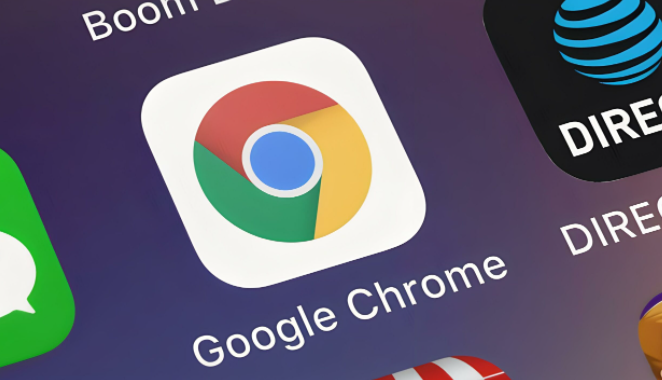
如何在谷歌浏览器中快速查找信息
本文分享了一些在谷歌浏览器中快速查找信息的技巧和方法,包括使用搜索引擎、快捷键等,帮助您更快地找到所需信息。
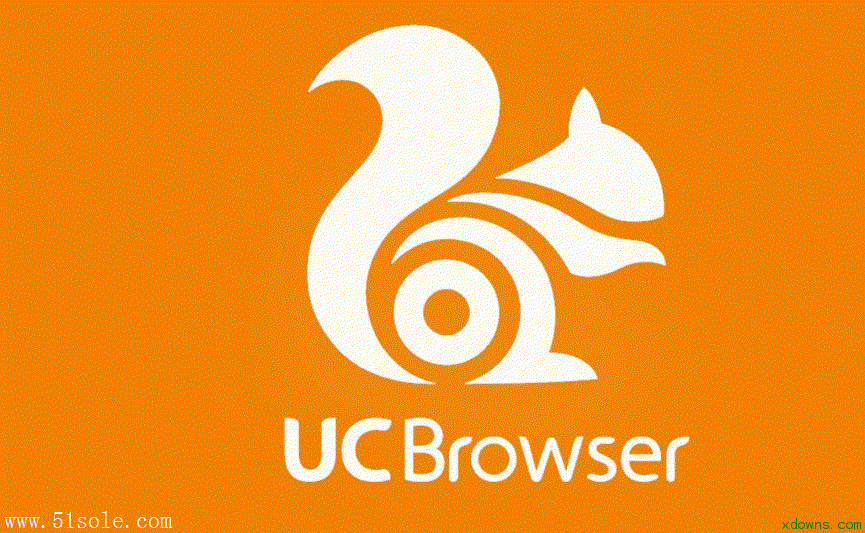
uc浏览器下载的视频怎么导出
uc浏览器下载的视频怎么导出?很多时候用户都会使用浏览器下载视频和文件,那么用户已经下载的视频要如何导出呢,这时候如果不知道怎么操作,那么就往下看下去吧,
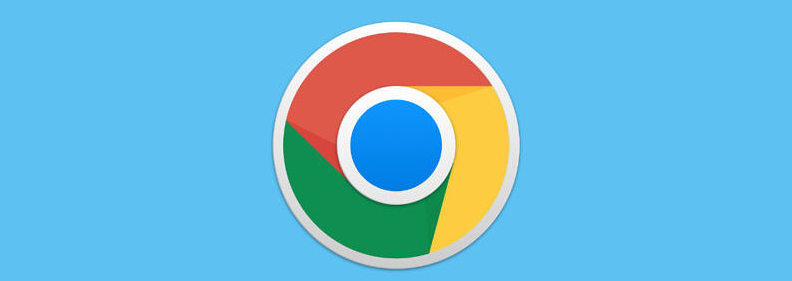
如何通过Google Chrome优化用户界面布局
在Google Chrome中优化用户界面布局,调整工具栏、标签页和菜单的位置,提升操作流畅度,使用户可以更加高效、便捷地浏览网页。
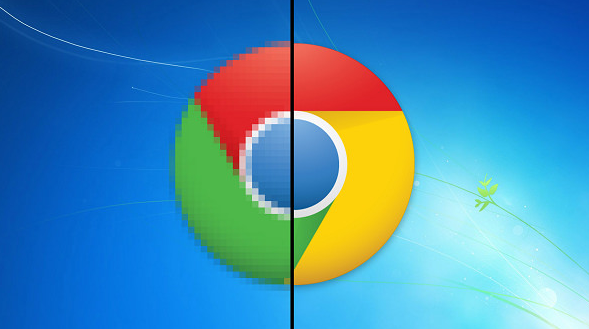
谷歌浏览器下载插件后无法删除怎么办
谷歌浏览器下载插件后无法删除,可能因权限或浏览器异常导致,建议通过扩展管理页面强制卸载或重置浏览器配置解决此问题。

谷歌浏览器下载文件失败怎么解决
谷歌浏览器下载文件失败怎么解决? Google的浏览器下载功能非常强大,但是用户在使用过程中还是会遇到下载的东西下载不了的情况。

谷歌浏览器官网下载与安装详细方法介绍!
每个浏览器都有自己独特的优势。有时候我们想在网上浏览一些文档或者打印一些考试报名表,建议用Google浏览器打开进行打印,因为用其他浏览器打印是两张纸,不可能打印成一张。下面小编就给大家分享一下如何在谷歌浏览器官网下载和安装谷歌浏览器电脑版。

Win7系统谷歌浏览器无法下载文件怎么办?<解决方法>
谷歌浏览器,又称Google浏览器、Chrome浏览器,是谷歌Google推出的一款强大好用的基于Chromium内核的网页浏览器。

苹果电脑下载的google chrome无法使用怎么办?<解决方法>
google chrome是一款可让您更快速、轻松且安全地使用网络的浏览器,相比于系统自带的浏览器很多使用苹果电脑的用户会选择该款浏览器。

如何利用谷歌浏览器调试网络请求
我们可以通过利用谷歌浏览器的开发者工具调试网络请求,这样我们就能对网络活动进行分析和优化。

谷歌浏览器下载安装完成后无法上网如何解决?<解决方法>
谷歌浏览器,又称Google浏览器、Chrome浏览器,是谷歌Google推出的一款强大好用的基于Chromium内核的网页浏览器。

如何启用和禁用Chrome PDF浏览器?
本文解释了如何启用或禁用Chrome PDF查看器。它包括您可能想要打开或关闭该功能的原因。

如何在 Chrome 中关闭新的平滑滚动功能?
如果您注意到 Google Chrome 新的平滑滚动并且不喜欢它,那么只需几个步骤即可将其关闭。

谷歌浏览器安全连接功能在哪里
本篇文章给大家介绍谷歌浏览器开启安全连接功能详细方法步骤,有需要的朋友千万不要错过了。

谷歌浏览器上下抖动怎么办_谷歌浏览器抖动解决方法
你有没有遇到移动鼠标或是打字的时候会导致谷歌浏览器发生上下抖动的问题,来和小编一起解决谷歌浏览器的问题吧!

如何在谷歌浏览器中管理您保存的密码?
你有没有忘记密码?当然,我们都有。这就是为什么今天有各种出色的密码管理器可用的原因。但是,除了提供大量出色的扩展程序之外,Google Chrome 浏览器还配备了内置密码管理器,以方便您使用。

如何在谷歌浏览器中显示主页按钮?
本文介绍了如何显示Google Chrome网络浏览器的主页按钮,该按钮默认不显示,因为 Chrome 旨在呈现一个整洁的界面。





